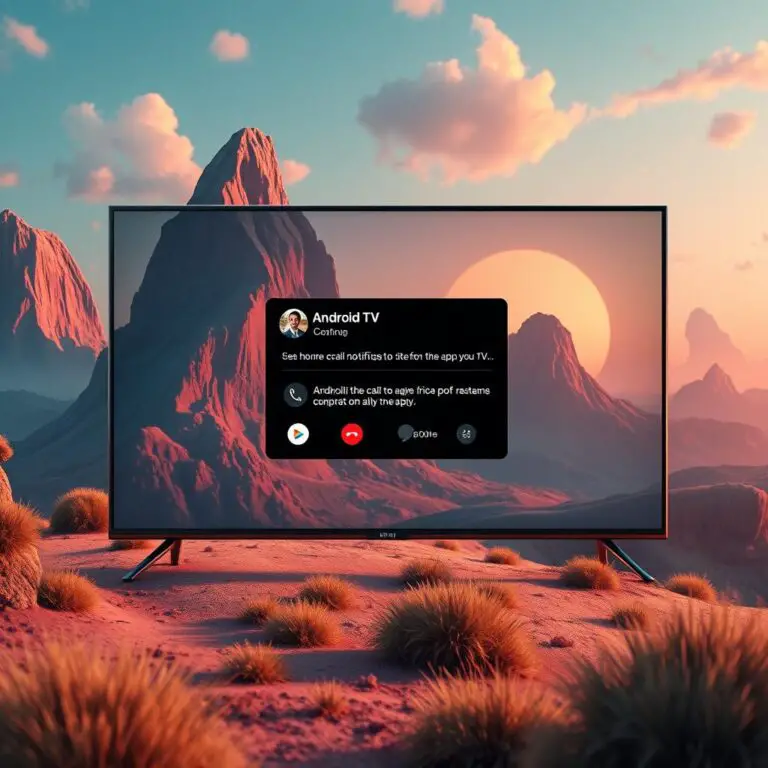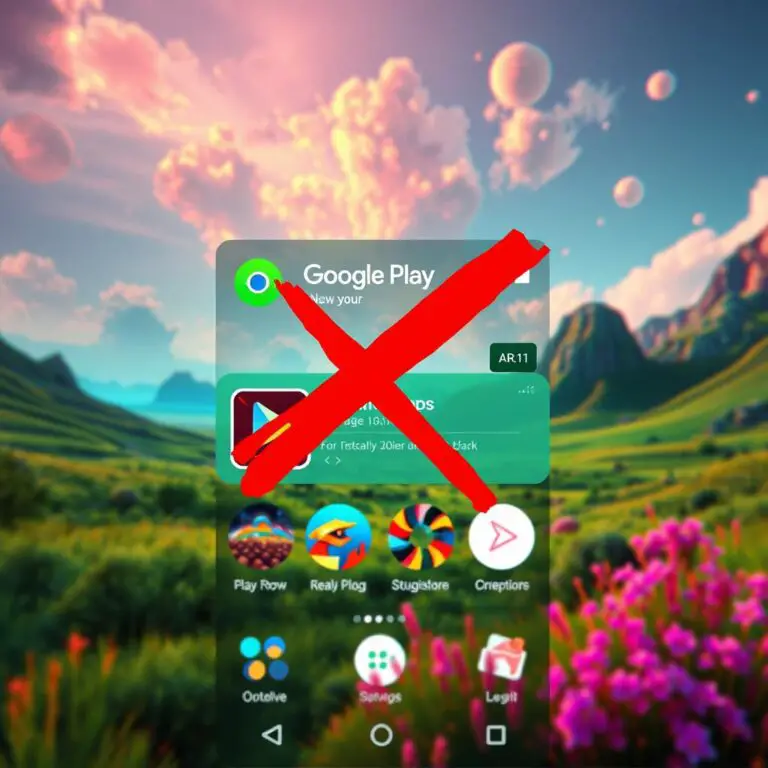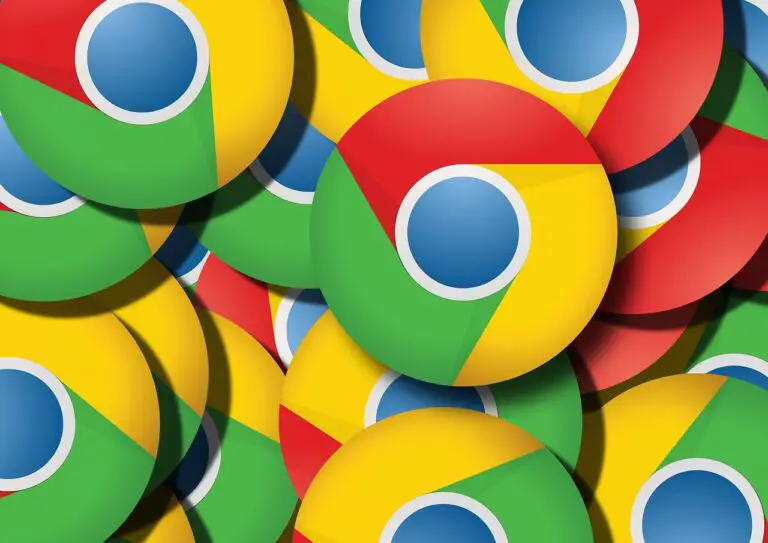如何禁用 uTorrent 和 BitTorrent 中的廣告?
uTorrent 和 BitTorrent,都可以用類似的方法配置 Torrent 下載應用程序。在本教程中,我們將為您提供在應用程序中禁用廣告的通用程序。
禁用 uTorrent 和 BitTorrent 中的廣告:
- 啟動 uTorrent/BitTorrent 應用程序。
- 現在轉到 Menubar 並單擊Options。
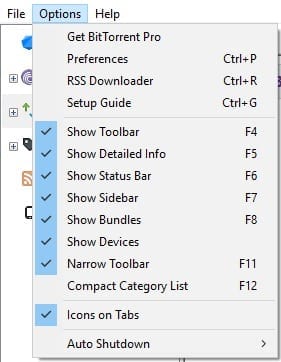
- 現在單擊選項下的首選項或單擊 Ctrl+P
- 現在向下並單擊高級 (不是在 +圖標上,只需單擊高級)。

- 它將打開啟動的應用程序提供的所有高級選項。
- 現在找到並將以下選項的值更改為False。offer.left_rail_offer_enabled
優惠。sponsed_torrent_offer_enabled
offer.content_offer_autoexec
- 根據應用程序版本,上述選項可能會稍微命名為其他名稱。
- 轉到過濾器並鍵入關鍵字並修改提到的選項。
- 修改所有給定選項後,單擊“確定”並關閉窗口。
- 在編輯應用程序選項的標誌值時要小心。因為錯誤的修改可能會破壞您的應用程序功能。
- 現在重新啟動應用程序。
- 現在您可以在您的應用程序中找到所有禁用的廣告。
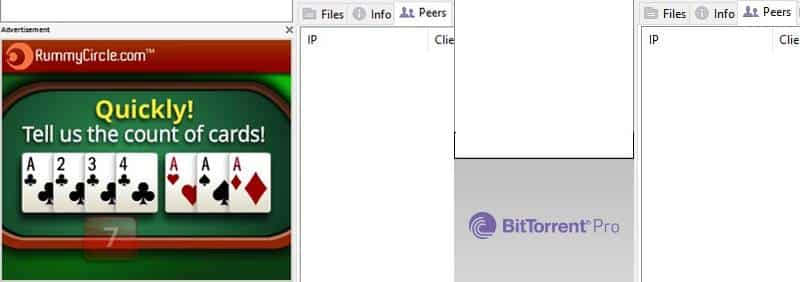
- 按照流程操作並獲得一個乾淨的 Torrent 下載應用程序。
就是這樣。我們希望本文能幫助您禁用 uTorrent 和 BitTorrent 中的廣告。